Trucchi e opzioni nascoste in Amazon Prime Video
 Amazon Prime Video è la piattaforma di streaming online gestita da Amazon e inclusa per tutti gli abbonati ad Amazon Prime, senza dover pagare un ulteriore abbonamento. Partito in sordina vista la grande concorrenza di Netflix, nel corso di questi anni è riuscita ad accaparrarsi sempre più serie TV esclusive e film in prima visione, diventando in poco tempo uno dei migliori servizi per poter gustarci un video o per iniziare una nuova serie TV.
Amazon Prime Video è la piattaforma di streaming online gestita da Amazon e inclusa per tutti gli abbonati ad Amazon Prime, senza dover pagare un ulteriore abbonamento. Partito in sordina vista la grande concorrenza di Netflix, nel corso di questi anni è riuscita ad accaparrarsi sempre più serie TV esclusive e film in prima visione, diventando in poco tempo uno dei migliori servizi per poter gustarci un video o per iniziare una nuova serie TV.Mentre Amazon Prime Video ha un enorme catalogo di film e serie TV, dall'altra parte manca di un'interfaccia ottimizzata come quella di Netflix, rendnedo difficile la ricerca, con tanti titoli che rimangono nascosti e, per di più, con la presenza di contenuti che richiedono un altro abbonamento oppure il noleggio. Questo è un vero peccato, ma è possibile sistemare almeno alcune preferenze per ottenere un'esperienza migliore con Prime Video.
LEGGI ANCHE: Quali app di Film e Serie TV sono gratis o con periodo di prova
Come vedere Amazon Prime Video su TV (anche senza app)
Amazon Prime Video è disponibile come app di streaming su una grande varietà di Smart TV, specie quelle vendute dal 2016 in poi: per visualizzare in contenuti in 4K HDR o in FullHD vi basterà quindi aprire lo store integrato sul televisore e cercare l'app Amazon Prime Video.
Non appena l'installazione è terminata premiamo sull'app, inseriamo le nostre credenziali Amazon e accediamo a tutti i contenuti del servizio, sfruttando l'enorme schermo del televisore.
Se non troviamo l'app all'interno dello store della Smart TV, possiamo sempre aprire il browser Web integrato e raggiungere il sito web di Amazon Prime Video, così da poter accedere comunque ai contenuti anche senza l'app.
Non abbiamo una Smart TV? In questo caso possiamo integrare velocemente Amazon Prime Video come servizio di streaming acquistando il Fire TV Stick.
Ricerca in Prime Video
Per vedere solo ciò che è compreso nell'abbonamento, bisogna attivare il filtro Gratis per me. La sua posizione varia leggermente a seconda del dispositivo e purtroppo non rimane fisso e bisogna impostarlo ogni ricerca.
-
Su Browser Web (PC/Mac): Quando si naviga in una categoria (es. "Film d'azione") o dopo aver effettuato una ricerca, il filtro appare in alto come un interruttore (o toggle) ben visibile, di solito sopra la prima riga dei risultati, spesso con l'etichetta Gratis per me. Assicurarsi che questo interruttore sia sempre attivato.
-
Su App Mobile (iOS/Android) e Fire TV: Anche qui, quando si accede a categorie o si usa la funzione "Trova", bisogna cercare la sezione o il filtro che recita gratis per me o Inclusi con Prime. A volte, nelle categorie, è un'opzione che appare nella barra laterale o in alto a destra, spesso rappresentata da un'icona a forma di filtro.
Il primo errore che si commette è non attivare questo filtro, visualizzando così film o serie che in realtà richiedono un pagamento extra o l'iscrizione a un canale a pagamento come Paramount+ o MUBI.
Strategie per Contenuti Nascosti
Come trovare i contenuti "Nascosti": A differenza di altri concorrenti, Amazon Prime Video non utilizza codici numerici per sbloccare categorie specifiche. Il modo più efficace per trovare generi e sottocategorie meno in evidenza (come Film degli anni '80, Drammi coreani, o Anime con Doppiaggio in italiano) è usare la funzione di ricerca con parole chiave molto specifiche, anziché affidarsi unicamente ai menu principali. La ricerca in Prime video non è efficace come in Netflix quindi bisogna essere più descrittivi.
-
Combinare Genere e Anno: Invece di cercare solo "Commedia", provare a digitare nella barra di ricerca "Commedie 1980" o Fantascienza Anni '90". Questa combinazione aggira le categorie troppo generiche e fa emergere vecchi classici o titoli di nicchia che raramente vengono promossi in home page.
-
Ricerca per Regista, Produttore o Studio Minore: Se si è appassionati di un certo tipo di cinema (es. Horror Indipendente), cercare nomi di registi poco noti o di case di produzione specifiche può far scoprire un intero catalogo di film che altrimenti rimarrebbe invisibile.
-
Sfruttare IMDb e Descrizioni: Digitare termini descrittivi molto specifici, come "Film ambientato a Tokyo" o "Thriller psicologico basato su fatti veri". L'algoritmo attinge ai dati di IMDb, che spesso contengono metadati molto dettagliati. Questo metodo è più efficace del semplice scorrere le categorie preimpostate di Amazon.
Controllare la Qualità e l'Aspetto Grafico
Contrariamente a quanto si potrebbe pensare, la qualità dello streaming non è sempre impostata al massimo automaticamente, e spesso l'opzione "Auto" porta a fastidiose fluttuazioni in caso di linea non eccellente. Prendere il controllo della qualità video e dell'aspetto dei sottotitoli è essenziale per un'esperienza personalizzata e per gestire la quantità di dati consumati.
Gestione della Qualità di Streaming e Download
Regolare la qualità video è cruciale sia per gli utenti con connessioni veloci che vogliono il 4K, sia per chi usa una connessione mobile o una linea lenta e desidera evitare interruzioni (buffering). Questa è la funzione che impatta di più sul consumo di dati.
Per impostare la qualità su dispositivi mobili o app (dove il controllo è più centralizzato):
- Aprire l'app Prime Video e accedere a I miei contenuti (o icona del profilo).
- Accedere alle Impostazioni.
- Selezionare Streaming e download e poi Qualità dello streaming.
Le opzioni di qualità offrono un controllo preciso sul consumo, che può variare come segue:
- Data Saver: circa 0.06 GB per ora (qualità bassa, massima economia).
- Buona: circa 0.72 GB per ora (qualità standard).
- Migliore: circa 1.82 GB per ora (qualità HD media).
- Massima qualità: circa 6.84 GB per ora (Full HD/4K, dove disponibile) .
È importante ricordare che la qualità si può impostare anche separatamente per i download, scegliendo di scaricare in alta risoluzione quando si è sotto Wi-Fi, per poi guardare senza consumare dati in un secondo momento, per esempio in viaggio.
Personalizzare i Sottotitoli
I sottotitoli predefiniti di Prime Video possono risultare poco leggibili a seconda del televisore o dello sfondo della scena. Fortunatamente, la piattaforma permette una personalizzazione completa, che va oltre la semplice scelta del colore.
Per modificarli, la via più completa è tramite il browser web, accedendo al proprio account e poi a Account e impostazioni e infine alla sezione Sottotitoli. Qui è possibile creare diversi *preset* e intervenire su:
- Tipo e dimensione del carattere: scegliere un font più leggibile.
- Colore del carattere, opacità e bordo: per far risaltare il testo su sfondi chiari o scuri.
- Colore e opacità dello sfondo: impostare uno sfondo semi-opaco migliora la leggibilità del testo in modo significativo, specialmente nelle scene scure.
Organizzazione, Privacy e Navigazione Avanzata
Per gli utenti che condividono l'account in famiglia o che hanno abitudini di visione specifiche, Prime Video offre alcune impostazioni di gestione interna e di navigazione che possono risolvere problemi di privacy e disordine, ma che sono anche collegate a future limitazioni.
Profili Utente e Limitazioni di Streaming
Prime Video consente di creare fino a sei profili utente distinti, in modo che ogni membro della famiglia abbia le sue raccomandazioni e la sua cronologia di visione separate. A livello di riproduzione simultanea, le regole attuali permettono:
- Un massimo di tre dispositivi possono effettuare lo streaming contemporaneamente .
- Solo due dispositivi possono riprodurre lo stesso titolo nello stesso momento .
Sull'argomento condivisione è bene fare attenzione. Attualmente è possibile effettuare lo streaming simultaneo su tre dispositivi. Tuttavia, secondo le nuove politiche che stanno andando live negli USA, dal 2025 il limite potrebbe scende fino a cinque dispositivi registrati in totale, con una restrizione a due soli schermi TV in contemporanea . Chi condivide l'abbonamento con familiari in diverse case, o possiede più televisori, potrebbe essere impedito del tutto come avviene oggi con Netflix.
Gestione della Cronologia e dei Dispositivi
Per chi non vuole che un film interrotto o non apprezzato influenzi i suggerimenti futuri o appaia nella sezione Continua a guardare, è possibile intervenire sulla cronologia. Accedere a Account e impostazioni dal browser web è l'opzione migliore.
- Per nascondere un titolo dalle raccomandazioni: cercare l'opzione Nascondi questo video (o equivalente) che si trova sulla pagina dei dettagli del titolo o tenendo premuto sulla miniatura dall'app.
- Per rimuovere un titolo dalla cronologia: nella sezione Cronologia visualizzazioni delle impostazioni web, è possibile rimuovere un titolo in modo definitivo.
Per affrontare il potenziale limite di dispositivi, sempre nella sezione Account e impostazioni, è possibile consultare e modificare la lista dei dispositivi registrati. È lì che si gestiscono i device e si possono eliminare quelli vecchi o non più in uso, un processo che Amazon limita a due rimozioni e sostituzioni entro un periodo di trenta giorni .
Informazioni in Tempo Reale
Molti servizi di streaming propongono una riproduzione passiva, ma Amazon, grazie alla sua proprietà di IMDb (Internet Movie Database), offre uno strumento di arricchimento dell'esperienza che non ha eguali: X-Ray.
X-Ray e l'AI
La funzione X-Ray permette di visualizzare informazioni dettagliate su ciò che appare sullo schermo, in tempo reale. Mettendo in pausa o semplicemente muovendo il cursore sul video, compare immediatamente un pannello che elenca gli attori presenti nella scena, la colonna sonora in riproduzione e spesso anche delle curiosità interessanti, i cosiddetti trivia.
Questo non è solo un semplice sfizio per gli appassionati, ma un vero e proprio strumento per approfondire. Per esempio, è possibile cliccare sul nome di un attore per accedere alla sua biografia completa e alla filmografia, senza mai lasciare il riquadro di Prime Video. Per chi segue una trama ricca di personaggi complessi, alcuni titoli offrono anche brevi biografie dei personaggi, una vera risorsa per non perdersi nella narrazione. In ottica di evoluzione, Amazon ha introdotto di recente gli X-Ray Recaps, che sfruttano l'intelligenza artificiale generativa per creare riassunti personalizzati delle puntate precedenti, un aiuto inestimabile per riprendere una serie a distanza di tempo.
Dialogue Boost (solo in inglese)
Uno dei problemi più diffusi nelle produzioni cinematografiche e televisive moderne è l'audio. Spesso, i dialoghi risultano troppo bassi o sovrastati dagli effetti sonori e dalla musica di sottofondo. Prime Video ha risposto a questa esigenza con Dialogue Boost, una funzione basata su algoritmi che amplificano in modo mirato il volume delle voci rispetto agli altri elementi sonori. È una soluzione pensata anche per l'accessibilità, ma utile a tutti quando si guarda da altoparlanti integrati della TV o in ambienti rumorosi, migliorando notevolmente la chiarezza dell'audio.
Per attivarla, durante la riproduzione, bisogna accedere al menu Audio e sottotitoli. Qui, se il titolo lo supporta (è disponibile per molti Amazon Originals, solo per la lingua inglese), si selezionano le opzioni come English Dialogue Boost: Medium o High al posto della traccia audio standard. È un sistema che non si limita ad alzare il volume centrale, ma isola e incrementa l'intensità del parlato.
Impostazioni Prime Video da usare
Come cambiare lingua al film o alla serie TV
Cambiare lingua di un film o una serie TV su Amazon Prime Video è davvero molto semplice! Per procedere portiamoci sul sito del servizio (dopo aver effettuato anche l'accesso), clicchiamo su uno qualsiasi dei contenuti offerti e, dopo aver avviato il player, premiamo in alto a destra sull'icona a forma di fumetto.
Possiamo scegliere una qualsiasi delle lingue supportate nella sezione Audio e, se vogliamo aggiungerci i sottotitoli (molto utili per imparare una lingua), basterà selezionare una delle lingue offerte nella sezione Sottotitoli.
Come togliere l'autoplay
Al termine della riproduzione di una serie TV ci verrà offerta la possibilità di continuare la visione automaticamente, senza premere nulla: passati 10 secondi vedremo infatti partire l'episodio successivo della serie scelta. Per evitare l'autoplay dovremo agire velocemente sul telecomando o sulla tastiera premendo il tasto Indietro, ma per comodità possiamo anche disattivare del tutto l'autoplay portandoci sul sito di Amazon Prime Video, effettuando l'accesso con il nostro account, premendo in alto a destra sull'icona a forma di omino, aprendo il menu Account e impostazioni e cliccando infine sul menu Riproduzione.
Nella pagina che si aprirà è sufficiente cliccare sulla voce Disattiva, così da porre fine all'autoplay e scegliere in maniera consapevole se continuare la visione o meno.
Come eliminare "continua a guardare"
Se iniziamo a vedere un film o un episodio della serie TV anche per pochi secondi, esso comparirà in home nella sezione Continua a guardare, pronta per essere riprodotta dal punto in cui avevamo interrotto. Questo comportamento è molto utile per chi interrompe spesso la visione per fare altro ma rischiamo di ritrovarci con contenuti non desiderati da visualizzare, magari aperti per sbaglio o che abbiamo abbandonato dopo pochi minuti di visione.Per rimuovere i contenuti "guardati a metà" e che non abbiamo intenzione di riprendere accediamo al sito web di Amazon Prime Video, premiamo in alto a destra sull'omino e portiamoci nel percorso Account e impostazioni -> Cronologia di visione.

Compariranno nella schermata tutti gli episodi e i film visti di recente; per rimuovere basterà premere sulla X, presente accanto al contenuto visto parzialmente.
Come attivare il parental control
Anche su Amazon Prime Video sono presenti contenuti non adatti ai minori per violenza, linguaggio non adatto e argomenti difficili da spiegare ad un bambino, quindi conviene imparare fin da subito ad utilizzare il parental control incluso nel servizio.Per attivarlo portiamoci nel sito di Amazon Prime Video, premiamo sempre sull'omino in alto a destra e portiamoci nel percorso Account e impostazioni -> Autorizzazioni. Per prima cosa impostiamo il PIN personale di sblocco, inserendolo nell'apposito campo in alto e premendo sul tasto Salva; dopo aver impostato il PIN possiamo utilizzarlo per limitare gli acquisti sulla piattaforma e per impostare il filtro dei contenuti in base all'età (più puntiamo su un età bassa, più contenuti verranno filtrati).
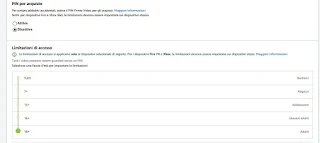
La modifica avrà effetto su tutti i dispositivi su cui abbiamo effettuato l'accesso con lo stesso account Prime; se vogliamo escludere qualche dispositivo che sicuramente utilizziamo solo noi, scorriamo nella pagina fino all'elenco dei dispositivi associati e rimuoviamo il segno di spunta dal device "maggiorenne" (ossia quello che può vedere tutto senza limiti).
Se il device sbloccato è uno smartphone o tablet, vi raccomandiamo di impostare un blocco schermo più sicuro.
Come Eliminare la Pubblicità: il Costo della Visione Ininterrotta
L'introduzione della pubblicità nel servizio Prime Video in Italia è il punto di maggiore controversia degli ultimi mesi, una "pillola amara" per chi si aspettava un servizio totalmente senza interruzioni. Amazon ha confermato che l'obiettivo è mantenere bassi i costi dell'abbonamento Prime investendo al contempo in contenuti esclusivi .
La Soluzione Ufficiale: Upgrade a Pagamento
L'unico metodo ufficiale e garantito per rimuovere le interruzioni pubblicitarie dal catalogo *Inclusi con Prime* è sottoscrivere l'opzione Prime Video Senza Pubblicità. In Italia, questo upgrade ha un costo aggiuntivo di 1,99 Euro al mese .
Per attivarlo, l'iter è il seguente:
- Accedere al proprio account e impostazioni di Prime Video tramite un browser web.
- Nella sezione Il tuo account, cercare l'opzione Passa alla versione senza pubblicità (o simile).
- Confermare l'addebito aggiuntivo mensile.
Dolby Vision e Dolby Atmos
Il punto più delicato e meno evidente per gli utenti è che l'introduzione della pubblicità ha portato con sé anche un sottile declassamento tecnico per gli abbonati che non pagano l'extra. I contenuti che erano disponibili con le migliori codifiche audio e video, come Dolby Vision e Dolby Atmos, per alcuni contenuti vengono sostituiti con le versioni HDR10 e HDR10+ per chi non sceglie l'opzione "Senza Pubblicità" . Questa mossa è percepita da molti come una forzatura per indurre all'upgrade. Personalmente, ritengo che limitare la qualità audiovisiva massima, dopo anni in cui era inclusa, sia un passo indietro fastidioso e non rispettoso per chi ha TV e sistemi audio di fascia alta.
È fondamentale ricordare che, anche pagando l'extra, alcune interruzioni rimarranno. L'abbonamento "Senza Pubblicità" non elimina:
- I trailer promozionali di altri contenuti Amazon (sebbene l'upgrade spesso permetta di saltarli).
- Gli annunci negli eventi in diretta, come gli eventi sportivi (sono gestiti da licenze di terze parti).
LEGGI ANCHE: ottimizzare la Fire Stick per un veloce streaming video in TV.
Posta un commento